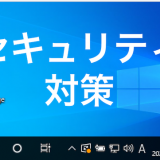Windowsファイアウォールとは?(簡単説明)
ファイアウォールは、不正トラフィックから安全を確保するための機能です。
わかりやすく言えば、「門番」みたいな役割になります。
例えば、「日本人だけは通行許可」のようなルールを作ってくと、門番(ファイアウォール)が自動で、「日本人かどうか?」判断してくれます。
つまり、日本人であれば、通して良いよ!みたいな感じです。
パソコンは、メールや、ブラウザ、さまざまな通信をインターネットを介して行っていますが、実は、その通信を許可したり、ブロックするための門番(ファイアウォール)がいて、いろいろ仕事をしてくれています!
Windowsが推奨するデフォルトの設定でも構いませんので、ファイアウォール事態は有効にしておきましょう。
ファイアウォールが設定されていないPCは、いつ壊れてもおかしくありません。
ファイアウォールの必要性がわかったところで、次は設定を確認しておきましょう。
スポンサードサーチ
ファイアウォールが有効か確認する
① 「コントロールパネル」を開く
コントロールパネルから、「システムをセキュリティ」を選択します。
② 「システムとセキュリティ」を開く
「システムとセキュリティ」を開きましょう。
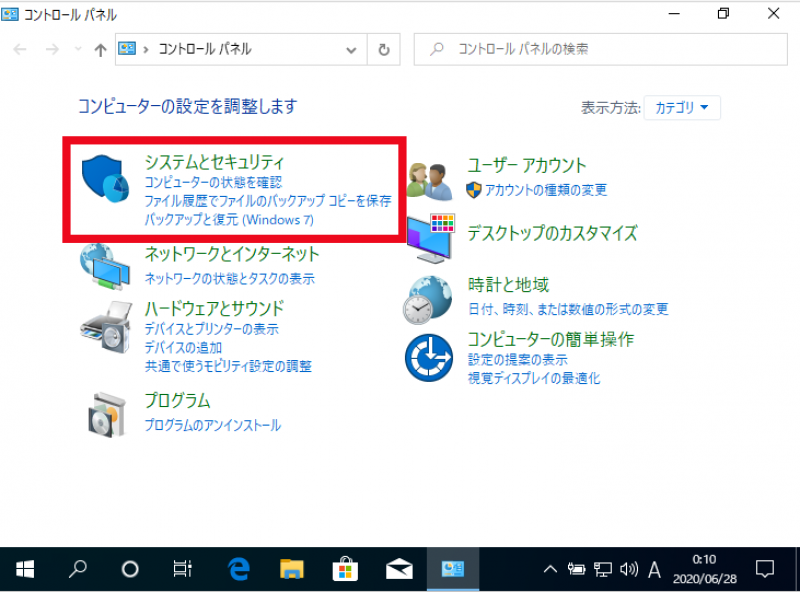
③ 「Windows Defenderファイアウォール」を開く
「Windows Defenderファイアウォール」を開きましょう。
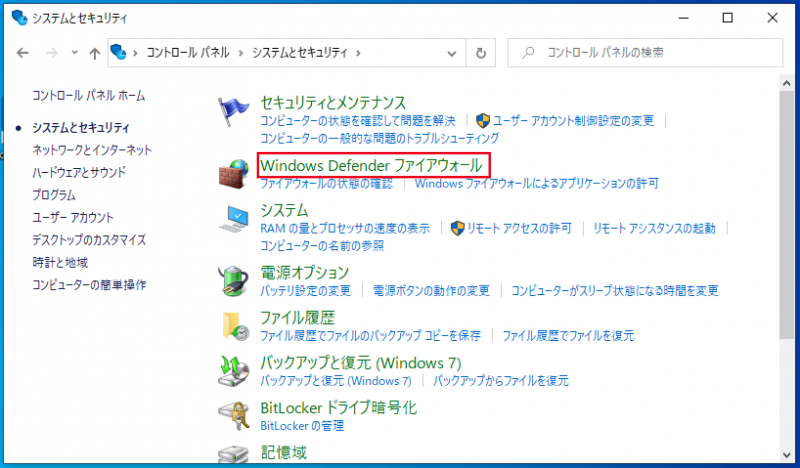
「ファイアウォールの有効化または無効化」を開く
「Windows Defender ファイアウォールの有効化または無効化」を開きましょう。
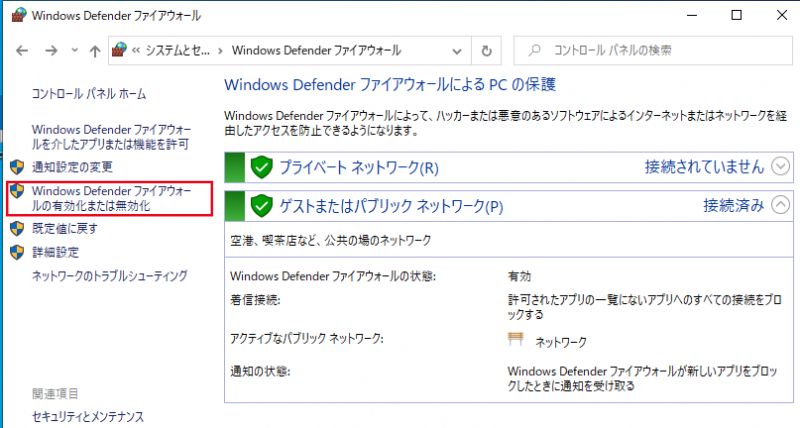
ファイアウォールの有効を確認
以下のように、ファイアウォールの有効を確認しましょう。
※無効になっている場合は有効にしましょう。
確認箇所
【プライベートネットワークの設定】
→ファイアウォールを有効にするに、チェックを入れる(オン)
【パブリックネットワークの設定】
→ファイアウォールを有効にするに、チェックを入れる(オン)
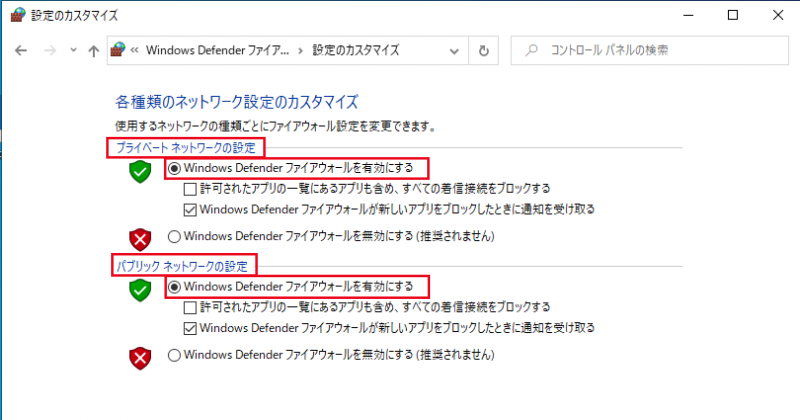
ファイアウォールの設定と初期化
ファイアウォールの設定の知識がある方は、以下画像の「詳細設定」から変更することができます。
※初心者や知識がない方は、ファイアウォールのルールは変更しないほうが良いです。
もしも、ファイアウォールの設定を「初期化」したい場合は、「既定値に戻す」から、簡単に戻せます。
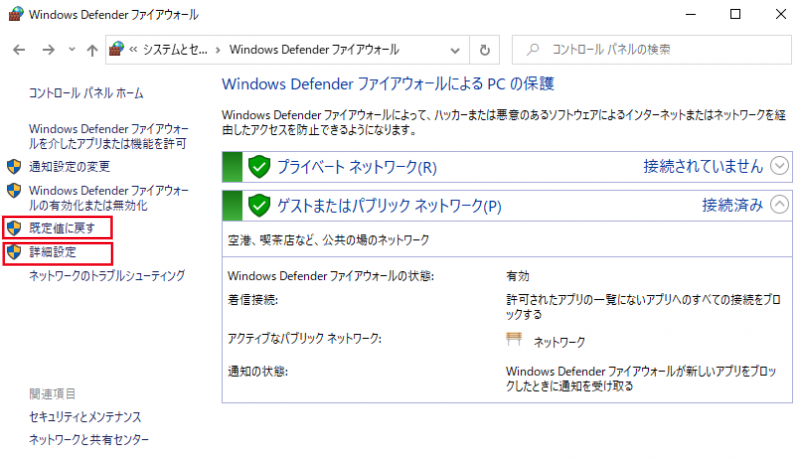
 管理人
管理人
セキュリティソフトなどにも似た機能は付属しますが、基本は標準のファイアウォールを有効にしておきましょう。
 ハウツーガジェット
ハウツーガジェット